FAQs Máy Tính
Hướng dẫn reset Windows Firewall Rules về trạng thái mặc định ban đầu – Sửa lỗi máy tính
Hotline: 1900 63.63.43
☎ 0287300 7898 – 0938 169 138 (Zalo) 0984.966.552 (Zalo)
Windows Firewall được tích hợp trên hệ điều hành Windows, là một phần quan trọng trong hệ thống bảo mật. Tuy nhiên trải qua thời gian, ngày càng có nhiều ứng dụng được thông qua trên Firewall. May mắn thay bạn vẫn cũng có thể có thể reset Windows Firewall về thiết lập mặc định ban đầu.
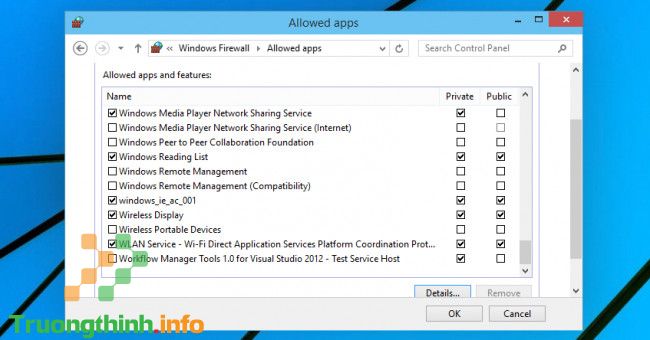
1. Reset Firewall Rules về thiết lập mặc định mới đầu
Để reset Firewall Rules về thiết lập mặc định ban đầu, bạn thi hành theo một số bước dưới đây:
Đầu tiên mở Windows Firewall bằng cách nhập từ khóa Windows Firewall vào khung Search trên Start Menu hoặc Start Screen rồi nhấn Enter.
Trên cửa sổ Windows Firewall, bạn click chọn Restore defaults item ở khung bên trái.
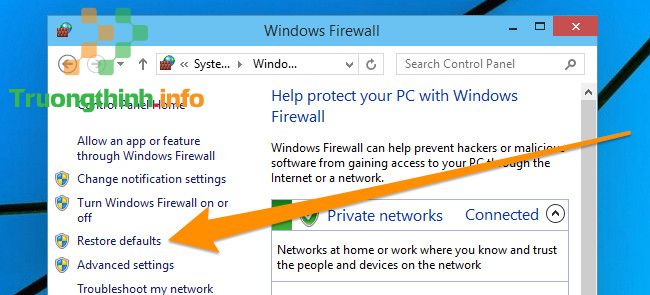
Tiếp theo trên cửa sổ Restore default, bạn click chọn nút Restore default một lần nữa là xong.
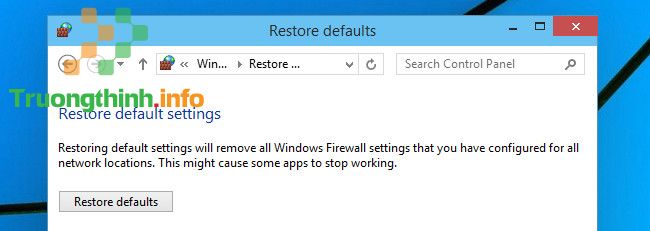
2. Reset Firewall Rules bằng Command Prompt
Ngoài cách trên bạn còn cũng đều có thể reset Firewall Rules bằng Command Prompt. Đầu tiên nhập cmd vào khung Search trên Start Menu. Trên danh sách kết quả tìm kiếm bạn kích chuột phải vào biểu trưng cmd rồi chọn Run as administrator .
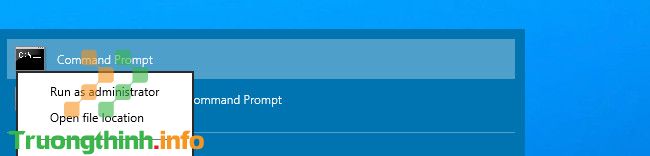
Trên cửa sổ Command Prompt bạn nhập câu lệnh dưới đây vào rồi nhấn Enter:
netsh advfirewall reset
Lúc này trên màn hình bạn sẽ nhìn thấy OK , như vậy là bạn đã hoàn chỉnh công đoạn reset Windows Firewall.
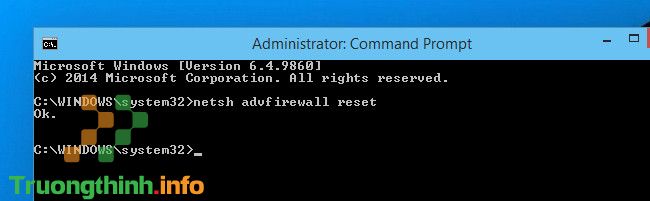
Tham khảo thêm 1 số bài viết dưới đây:
- Sử dụng Windows Firewall Log để theo dõi các hoạt động trên mạng Internet
- Làm làm sao để chặn hoặc bỏ chặn chương trình trên Windows Firewall?
- Hướng dẫn cấp phép các ứng dụng giao tiếp với nhau qua Windows Firewall
Chúc các bạn thành công!
- Làm thế nào để chặn hoặc bỏ chặn chương trình trên Windows Firewall?
- Sử dụng Windows Firewall Log để theo dõi các hoạt động trên mạng Internet
- Hướng dẫn kích hoạt / vô hiệu hóa Windows Firewall bằng Command Prompt
- Cách kích hoạt và vô hiệu hóa SuperFetch trên Windows 10/8/7
- Hướng dẫn cấp phép các phần mềm giao tiếp cùng nhau qua Windows Firewall
- Cách mở cổng bằng Windows Firewall trong Windows 10
reset Windows Firewall Rules, reset Windows Firewall, cách reset windows firewall, hướng dẫn reset windows firewall, các bước reset windows firewall
Nội dung Hướng dẫn reset Windows Firewall Rules về trạng thái mặc định ban đầu – Sửa lỗi máy tính được tổng hợp sưu tầm biên tập bởi: Trường Thịnh Group. Mọi ý kiến vui lòng gửi Liên Hệ cho truongthinh.info để điều chỉnh. truongthinh.info tks.





 Cần báo giá nhanh? Gọi
Cần báo giá nhanh? Gọi